Iklan
 Apakah Anda pernah perlu mengambil tangkapan layar Windows Mobile? Ya saya lakukan dan saya harus sering melakukannya. Kadang-kadang saya bekerja di meja saya dan saya dapat menghubungkan perangkat seluler saya ke komputer saya dan sinkronisasi aktif. Lalu aku lari MyMobiler Cara Mengontrol Ponsel dari Jarak Jauh dari Desktop Baca lebih banyak dan saya dapat mengambil tangkapan layar dari sana.
Apakah Anda pernah perlu mengambil tangkapan layar Windows Mobile? Ya saya lakukan dan saya harus sering melakukannya. Kadang-kadang saya bekerja di meja saya dan saya dapat menghubungkan perangkat seluler saya ke komputer saya dan sinkronisasi aktif. Lalu aku lari MyMobiler Cara Mengontrol Ponsel dari Jarak Jauh dari Desktop Baca lebih banyak dan saya dapat mengambil tangkapan layar dari sana.
Tetapi kadang-kadang saya dalam pelarian dan mengevaluasi aplikasi baru pada perangkat saya. Maka saya memerlukan utilitas screenshot Windows Mobile. Yang gratis terbaik yang dapat saya temukan disebut Shake and Save. Perangkat Anda harus memiliki akselerometer seperti Fuze, Touch Pro, Diamond, Tilt2 dan perangkat terbaru lainnya.
Mengapa Anda membutuhkan accelerometer yang mungkin Anda tanyakan? Yah itu membutuhkan tangkapan layar saat Anda mengguncang perangkat Anda! Bukankah itu keren?
Anda dapat mengambil unduhan dari sini. Setelah mengunduh file cab, Anda harus mentransfernya ke perangkat Anda dan menjalankannya. Anda dapat mengunduh taksi secara langsung ke telepon Anda
Setelah Anda meluncurkan file cab Anda akan melihat layar yang terlihat seperti ini:
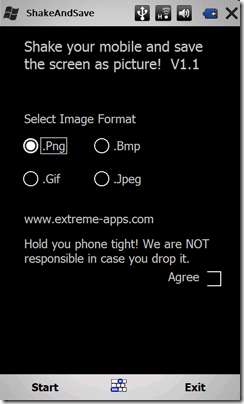
Pada layar ini Anda akan memilih format apa yang Anda inginkan untuk menyimpan gambar Anda. Pilih kotak radio di sebelah jenis yang Anda inginkan. Saya memilih PNG seperti yang Anda lihat di atas. Maka Anda perlu memeriksa Setuju tombol di kanan bawah antarmuka. Kemudian Anda menekan tombol Mulailah tombol di kiri bawah.
Sekarang kita siap untuk mengambil tangkapan layar Windows Mobile. Katakanlah saya ingin mengambil tangkapan layar dari layar beranda saya yang terlihat seperti ini:
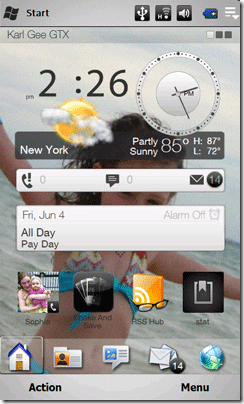
Sekarang saya memiliki gambar di layar yang ingin saya tangkap, yang harus saya lakukan adalah memberi perangkat saya sedikit guncangan dari kiri ke kanan. Harap berhati-hati agar Anda tidak secara tidak sengaja melempar perangkat ke seberang ruangan saat pertama kali Anda mencoba ini! Tangkapan layar Anda akan diambil. Anda akan mendengar sedikit bunyi rana kamera jika suara Anda dinyalakan dan Anda akan melihat layar ini:
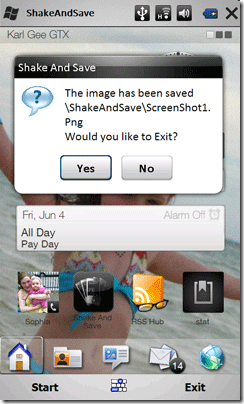
Jika Anda mengatakan Iya aplikasi akan berhenti dan Anda selesai. Jika Anda memilih tidak aplikasi akan memungkinkan Anda mengguncang perangkat dan menangkap tangkapan layar lainnya. Ini akan diulang setelah setiap goyang. Anda dapat mengambil layar apa saja di perangkat.
Ketika Anda selesai mengguncang perangkat Anda, Anda akan ingin melihat tangkapan layar Anda. Gambar disimpan ke root perangkat Anda di direktori yang disebut \ ShakeAndSave dan gambar diberi nama ScreenShot1.png (jika Anda memilih png) dan seterusnya. Anda dapat melihat suntikan struktur direktori di bawah ini:
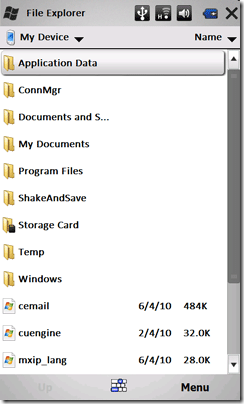
Dan kemudian mengklik pada folder tersebut akan menunjukkan kepada kita gambar kita:
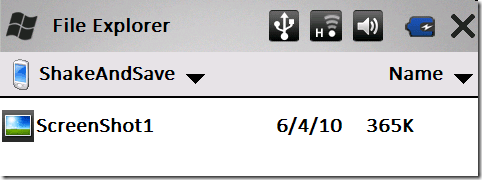
Mengkliknya akan menampilkannya, tetapi Anda juga dapat menyalin, mengirim email, atau melakukan apa pun yang harus Anda lakukan dengannya.
Apakah Anda memiliki utilitas tangkapan layar Windows Mobile freeware favorit lainnya? Jika demikian, kami ingin mendengarnya di komentar! Selamat mengguncang semuanya.
Karl L. Gechlik di sini dari AskTheAdmin.com melakukan tempat blogging tamu mingguan untuk teman-teman baru kami di MakeUseOf.com. Saya menjalankan perusahaan konsultan saya sendiri, mengelola AskTheAdmin.com dan mengerjakan pekerjaan 9 hingga 5 penuh di Wall Street sebagai Administrator Sistem.


